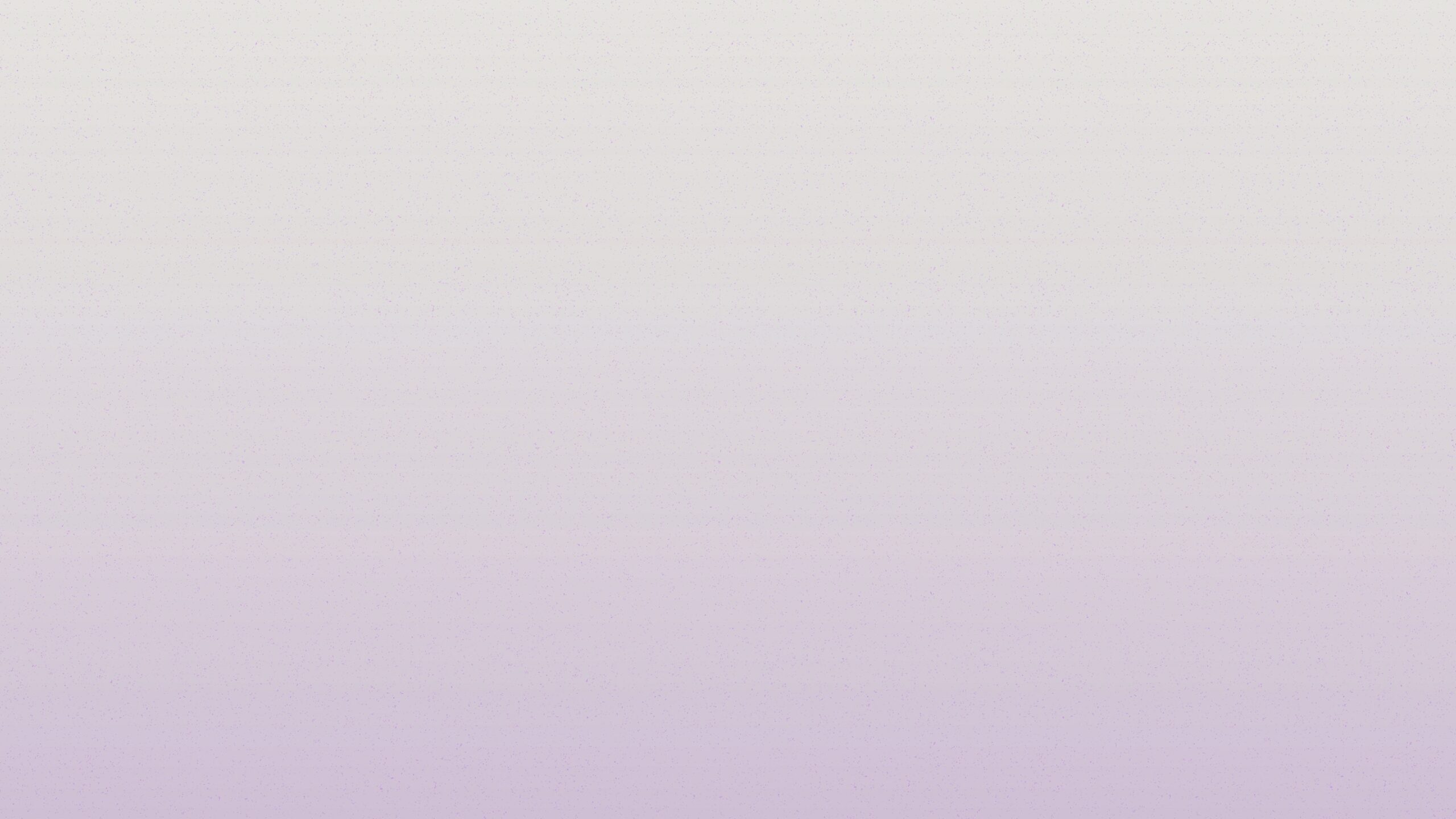Das Frequency-Modul erlaubt es dir, deine Datensätze als Tonhöhe oder als Tonfrequenz darzustellen. Du kannst also mit den von dir ausgewählten Datenreihen die Tonhöhe bzw. Frequenz der Sounds kontrollieren, also z.B. etwa die Erhöhung der globalen Durchschnittstemperatur als immer höher werdender Klang darstellen.
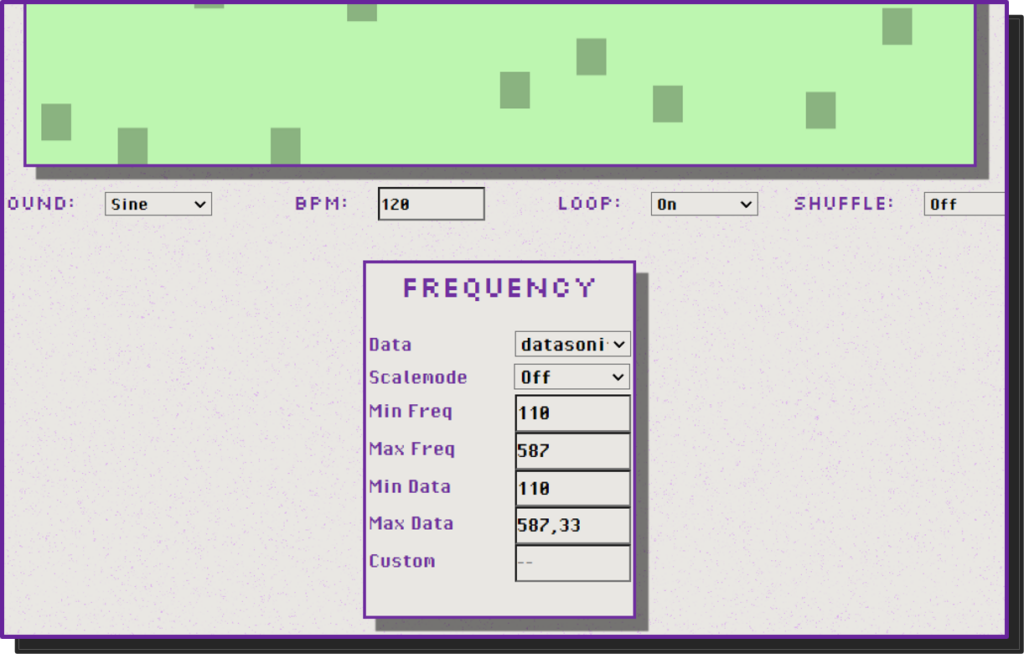
(Hinweis: Für den Sound „Noise“ lässt sich keine Tonhöhe einstellen. Kontrolliere die den Sound von „Noise“ am besten mit einem Filter.)
Das Tonhöhen-Modul besteht aus sieben Eingabefeldern:
1. Data:
Über dieses Feld wählst du aus, mit welchen Datenreihen du die Tonhöhe kontrollieren möchtest. Zunächst steht hier nur „Custom“ zur Auswahl: Der DataSonifyer spielt in diesem Modus nur die von dir im Feld „Custom“ eingegebene Tonhöhe ab oder – sofern der DataSonifyer gerade erst geladen wurde – eine voreingestellte Demo-Melodie. Sobald du erfolgreich Daten in den DataSonifyer geladen hast, stehen im „Data“-Feld die verschiedenen Spalten deines Datensatzes zur Auswahl. Mit einem Klick auf die gewünschte Datenreihe legst du fest, welche deiner Daten die Tonhöhe kontrollieren sollen. Sobald du die entsprechende Datenreihe ausgewählt hast, werden die Datenpunkte in der Visualisierung angezeigt: Jedes Kästchen ein Datenpunkt und je höher das Kästchen, desto höher der Datenwert. Zudem kannst du das Feld „Random“ auswählen: Der DataSonifyer erzeugt nun eine zufällig generierte Melodie, basierend auf deinen weiteren Eingaben in den Feldern „Scalemode“, „Min Freq / Min Oct“ und „Max Freq / Max Oct“ und die so lange ist wie dein Datensatz.
2. Scalemode:
Tonhöhen lassen sich unterschiedlich darstellen: Als exakte Hertz-Frequenz (also die Anzahl an Schwingungen pro Sekunde) oder Tonart (C Dur, C Moll, Chromatisch, etc.). Über das Feld „Scalemode“ kannst du auswählen, ob deine ausgewählten Datenreihen in die exakte Hertz-Frequenz (Scalemode: „Off“) oder in eine Tonart (Scalemode: „Chromatisch“, „C Dur“, etc.) umgerechnet werden sollen.
Die „Chromatische“ Tonleiter umfasst alle Töne: C, C#, D, D#, E, F, F#, G, G#, A, A#, H – in bis zu fünf Oktaven (also von einem sehr tiefen C bis zu einem recht hohen H). Die anderen Tonarten, wie etwa „C Dur“ oder „C Moll“ beinhalten jeweils die Töne der jeweiligen Dur- oder Molltonart in ebenfalls bis zu fünf Oktaven. Deine ausgewählten Daten werden so umgerechnet, dass jeder Datenpunkt entsprechend seiner „Höhe“ einen Ton in der ausgewählten Tonart innerhalb der von dir bestimmten Oktaven einnimmt.
Mit der Auswahl der Tonart gibst du deiner Sonifikation eine gewisse Grundstimmung, denn jede Tonart hat eine andere Wirkung auf Menschen. So werden z.B. Molltonarten trauriger wahrgenommen als etwa Durtonarten.
Natürlich lässt sich ein Ton wie z.B. „A“ auch als Hertz-Frequenz darstellen (A = 440 Hertz). Das menschliche Ohr kann maximal 20 bis 20.000 Hertz wahrnehmen. Zwischen 20 und 20.000 Hertz liegen natürlich auch alle Töne, die zu einer Tonart gehören – aber auch alle Tonhöhen dazwischen: So liegen zwischen einem „A“ (440 Hertz) und einem „A#“ (466 Hertz) viele weitere Frequenzen. Wenn du deine Daten in Hertz-Frequenzen umrechnest, dann werden sie wesentlich exakter übersetzt, da du unendlich mehr Töne zur Auswahl hast. Das Ergebnis klingt für viele Ohren allerdings ungewöhnlich, da Menschen durch die Musik an die Standard-Tonarten gewohnt sind. Möchtest du einen bestimmten Ton, kannst du in dieser Umrechnungstabelle nachgucken.
3. Min Freq / Min Oct:
In diesem Feld wählst du aus, wie tief der Ton maximal sein soll. Je nachdem, ob du in Scalemodus „Off“ oder eine der Tonarten ausgewählt hast, kannst du hier entweder die tiefste Frequenz in Hertz „Min Freq“ (Werte von 20 bis 20.000) eingeben oder die tiefste Oktave deiner ausgewählten Tonart „Min Oct“ (Werte von 1 bis 5).
4. Max Freq / Max Oct:
In diesem Feld wählst du aus, wie hoch der Ton maximal sein soll. Je nachdem, ob du in Scalemodus „Off“ oder eine der Tonarten ausgewählt hast, kannst du hier entweder die höchste Frequenz in Hertz „Max Freq“ (Werte von 20 bis 20.000) eingeben oder die höchste Oktave deiner ausgewählten Tonart „Max Oct“ (Werte von 1 bis 5).
5. Min Data:
Nachdem du in „Data“ eine Datenreihe ausgewählt hast, wird hier der tiefste Wert deiner Datenreihe angezeigt. Das ist also der Wert, der den tiefsten Ton („Min Freq / Min Oct“) darstellen wird. Du kannst aber auch einen anderen Wert einstellen, der kleiner als der niedrigste Wert deiner Datenreihe ist.
6. Max Data:
Nachdem du in „Data“ eine Datenreihe ausgewählt hast, wird hier der höchste Wert deiner Datenreihe angezeigt. Das ist also der Wert, der den höchsten Ton („Max Freq / Max Oct“) darstellen wird. Du kannst aber auch einen anderen Wert einstellen, der höher als der höchste Wert deiner Datenreihe ist.
7. Custom:
Wenn du deine Daten nicht als Tonhöhe darstellen möchtest (sondern z.B. als Lautstärke), dann kannst du hier einen eigenen Wert einstellen, den der Ton für alle Datenpunkte einnehmen soll. Du kannst hier alle Werte in Hertz einstellen.